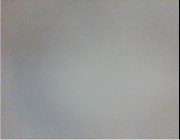Por qué mi equipo no detecta el dispositivo USB nuevo al ejecutar Windows XP o Windows Server 2003
Por qué mi equipo no detecta el dispositivo USB nuevo al ejecutar Windows XP o Windows Server 2003
Cuando conecta un nuevo dispositivo USB a un equipo que no tiene ningún dispositivo USB, Windows XP y Windows Server 2003 no detectan el nuevo dispositivo.
Este problema se produce cuando no hay ningún dispositivo conectado a un puerto USB. Esto hace que el controlador USB establezca la Interfaz abierta de controladora de host (OHCI) en estado suspendido. Cuando la controladora OHCI está en estado de suspensión, no siempre puede detectar cuándo agrega un nuevo dispositivo USB al equipo.
Requisitos previos
Para solucionar este problema en un equipo con Windows XP, debe estar ejecutando Service Pack 1 (SP1) o posterior. Para determinar si tiene Windows XP SP1 o posterior, haga clic en Inicio, haga clic en Ejecutar, escriba winver y, a continuación, haga clic en Aceptar. Si en el cuadro de diálogo Acerca de Windows no aparece SP1 o posterior, utilice Windows Update
para instalar el último Service Pack antes de intentar solucionar este problema.
Pasos para solucionar este problema
Cree un nuevo valor del Registro que impida que una controladora OHCI entre en estado de suspensión.
Importante: esta sección, método o tarea contiene pasos que le indican cómo modificar el Registro. Sin embargo, la modificación incorrecta del Registro puede producir graves problemas. Por tanto, asegúrese de que sigue estos pasos cuidadosamente. Para obtener mayor protección, realice una copia de seguridad del Registro antes de modificarlo. A continuación, puede restaurar el Registro si se produce algún problema. Para obtener más información acerca de cómo realizar una copia de seguridad y restaurar el Registro, haga clic en el número de artículo siguiente para verlo en Microsoft Knowledge Base:
Cómo realizar una copia de seguridad y restaurar el Registro en Windows
Para crear una nueva entrada del Registro que deshabilite la característica de suspensión selectiva del controlador de concentrador USB, siga estos pasos:
- Haga clic en Inicio, en Ejecutar, escriba regedit y haga clic en Aceptar.
- Busque la siguiente clave del Registro y haga clic en ella:
HKEY_LOCAL_MACHINE\System\CurrentControlSet\Services\USB
- En el menú Edición, seleccione Nuevo y haga clic en DWORD.
- Escriba DisableSelectiveSuspend y, a continuación, presione ENTRAR.
- En el menú Edición, haga clic en Modificar.
- Escriba 1 y haga clic en Aceptar.
Nota: esta configuración afecta a todos los controladores de controladoras host USB.
Si el valor de la entrada del Registro DisableSelectiveSuspend está establecido en 1, la característica Suspensión selectiva está deshabilitada. Además, la casilla de verificación Permitir al equipo apagar este dispositivo para ahorrar energía no aparece en la ficha Administración de energía del concentrador raíz USB.
Fuente: http://support.microsoft.com/kb/314634/es
|
|
 | 7 febrero 2013 en Informática |